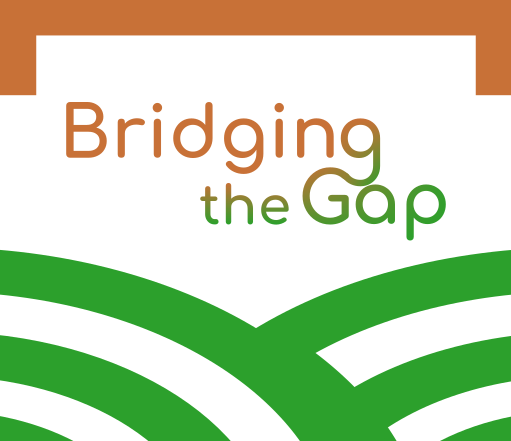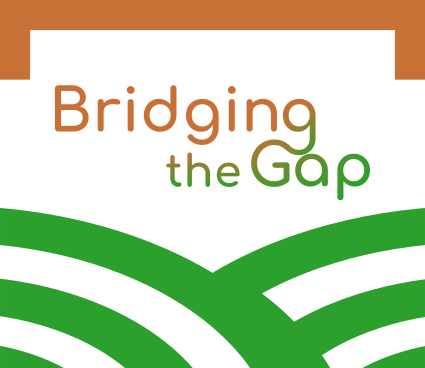Course Content
1. Hardware și software
-
1.1 Hardware1.1
-
1.2 Software1.2
-
1.3 Connessione1.3
2. Bazele rezolvării problemelor
3. Instrument de afaceri: Microsoft Office
Test final
2.3 Optimizarea utilizării bateriei (laptop)
Pentru a evita ca munca să fie întreruptă (sau chiar pierdută!) din cauza lipsei de energie a bateriei, iată câteva sfaturi pentru a optimiza utilizarea bateriei.
Când sunteți acasă sau la sediul organizației dvs., nu ezitați să conectați pur și simplu laptopul!
Activați modul„economisire energie/baterie” sau „energie scăzută” găsit pe aproape toate laptopurile recente. Acest lucru vă va ajuta să economisiți bateria dacă nu puteți conecta computerul.
Reduceți luminozitatea ecranului (care consumă multă energie a bateriei!)
Limitați numărul de aplicații/software pe care le deschideți în același timp.
 Activitate suplimentare: îngrijirea bateriei dvs. (5 min)
Activitate suplimentare: îngrijirea bateriei dvs. (5 min)
Laptopurile cu Windows, în special, au o caracteristică numită „mod baterie scăzută” sau „economizor baterie”.
1. Faceți clic pe logo-ul Windows din colțul din stânga jos al ecranului
2. Apoi faceți clic pe pictograma roată pentru a accesa setările.
3. În setări, faceți clic pe „Sistem” și apoi pe „Baterie”.
4. În fereastra care se deschide acum, veți vedea un reglator de scară:

5. Puteți muta glisorul pentru a seta modul de economisire a bateriei la ceea ce doriți.
 De asemenea, puteți accesa modul baterie direct făcând clic pe pictograma bateriei din partea dreaptă jos a ecranului!
De asemenea, puteți accesa modul baterie direct făcând clic pe pictograma bateriei din partea dreaptă jos a ecranului!
Laptopurile Apple au o caracteristică numită „Modul bateriei cu putere redusă” care reduce consumul de energie prin reducerea automată a luminozității ecranului și a vitezei sistemului pentru a economisi durata de viață a bateriei și pentru a face Mac-ul să funcționeze mai silențios.
1. Din meniul Apple în colțul din stânga sus al ecranului, alegeți „Preferințe de sistem”.
2. Selectați secțiunea „Baterie”.
3. În coloana din stânga, faceți clic pe „Baterie”
4. Bifați caseta pentru „Mod putere redusă”.
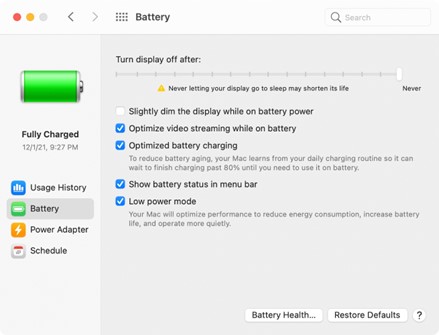
Sursă: https://www.macworld.com/article/348837/macos-montery-low-power-mode-system-preferences-how-to-enable.html
 De asemenea, puteți activa modul de putere redusă atunci când este conectat. În același meniu, faceți clic pe „Adaptor de alimentare” și bifați caseta pentru „Mod de consum redus” pentru a-l utiliza în timp ce laptopul se încarcă. Va funcționa automat mai rece și mai silențios când este activat.
De asemenea, puteți activa modul de putere redusă atunci când este conectat. În același meniu, faceți clic pe „Adaptor de alimentare” și bifați caseta pentru „Mod de consum redus” pentru a-l utiliza în timp ce laptopul se încarcă. Va funcționa automat mai rece și mai silențios când este activat.
 De asemenea, puteți accesa „Setări baterie” din bara de instrumente de pe desktop făcând clic pe această pictogramă:
De asemenea, puteți accesa „Setări baterie” din bara de instrumente de pe desktop făcând clic pe această pictogramă: